excel中hyperlink函数的应用
hyperlink函数的使用方法及实例

hyperlink函数的使用方法及实例Hyperlink函数是一种在Excel电子表格中创建可点击链接的功能,它能够将文本或图像转化为链接形式,使得用户能够通过点击跳转到其他网页、文件、工作表、电子邮件或其他位置,从而方便用户查看或操作所需的相关信息。
使用方法:要使用hyperlink函数,需要在单元格中输入“=hyperlink(链接地址, 显示文本)”的公式,其中链接地址可以是一个网址、一个文件路径、一个工作表名称、一个电子邮件地址或其他链接,而显示文本则是希望用户看到的链接文字。
例如,=hyperlink(" "百度")这样就会生成一个链接,点击“百度”这个文本即可跳转到百度搜索网站。
实例:1、创建文本链接例如,在一个单元格中输入“=hyperlink(" "百度")”,就可以在这个单元格中创建一个文本链接,点击“百度”即可跳转到百度搜索网站。
2、创建图像链接可以通过将图片放置在Excel电子表格中,在需要添加链接的单元格中使用“=hyperlink("链接地址", 图片地址)”公式创建一个能够跳转的图像链接。
例如,在一个单元格中输入=hyperlink(" "C:\Users\Documents\Images\baidu.png")这样就会在该单元格中显示baidu.png图片,并且用户点击该图片后将跳转到百度搜索网站。
3、创建工作表链接可以通过“=hyperlink("#'工作表名称'!单元格地址", "链接文字")”公式创建一个链接工作表的链接。
例如,在一个单元格中输入=hyperlink("#'销售表'!A1", "查看销售数据")这样就会在该单元格中生成一个“查看销售数据”的文本链接,点击后即可跳转到“销售表”工作表的A1单元格。
excel函数hyperlink用法

Excel函数HYPERLINK用于创建超链接,它可以将文本或单元格与指定的URL、文件路径或工作表关联起来。
以下是HYPERLINK函数的用法:=HYPERLINK(link_location, [friendly_name])其中,link_location是必需的参数,表示要链接到的目标位置。
它可以是一个URL地址、文件路径或者一个引用到另一个工作表或单元格。
friendly_name是可选的参数,表示链接显示的友好名称。
如果省略friendly_name参数,Excel将使用link_location作为链接的显示文本。
下面是一些HYPERLINK函数的示例:1. 创建一个网页链接:=HYPERLINK( "访问网站")这个例子将"访问网站"文本与"网址"链接起来,在单元格中显示为"访问网站",点击该单元格将打开指定的网页。
2. 创建一个文件链接:=HYPERLINK("C:\Documents\example.xlsx", "打开文件")这个例子将"打开文件"文本与"C:\Documents\example.xlsx"文件链接起来,在单元格中显示为"打开文件",点击该单元格将打开指定的文件。
3. 创建一个内部链接:=HYPERLINK("#Sheet2!A1", "跳转到Sheet2")这个例子将"跳转到Sheet2"文本与工作簿中的Sheet2的A1单元格链接起来,在单元格中显示为"跳转到Sheet2",点击该单元格将跳转到Sheet2的A1单元格。
注意事项:- link_location参数可以是一个字符串常量,也可以是一个包含字符串的单元格引用。
hyperlink函数使用实例

hyperlink函数使用实例
Hyperlink函数是一个Excel函数,可以在单元格中创建一个超链接。
例如,你可以使用Hyperlink函数将“File1.pdf”文件链接到单元格B2。
使用Hyperlink函数时,第一个参数是要显示的文本,第二个参数是链接的目标,第三个参数是链接的提示。
示例:在单元格B2中创建一个超链接,链接到“File1.pdf”文件(假设此文件保存在C:\Documents文件夹中)。
步骤:
1. 在B2单元格中输入以下公式:=Hyperlink("文件名", "文件路径")
2. 将"文件名"替换为要在单元格中显示的名称,例如“打开文件”
3. 将“文件路径”替换为文件的实际路径,例如:
C:\Documents\File1.PDF
4. 按Enter键,然后单击该单元格,即可打开链接的PDF文件。
Hyperlink函数可用于创建多种链接类型,例如,可以创建链接到本地文件、网站或电子邮件地址的链接。
总之,Hyperlink函数允许你在Excel工作表中创建链接,从而使用户可以快速方便地访问其他文件、网络资源和电子邮件地址等。
如何在Excel中有效运用hyperlink函数

如何在Excel中有效运用hyperlink函数Excel是一款功能强大的电子表格软件,广泛应用于数据分析、报告生成等领域。
而hyperlink函数作为Excel中的一个有用工具,可以在表格中创建超链接,方便用户快速访问目标位置。
本文将介绍如何在Excel中有效运用hyperlink函数,提高工作效率。
一、hyperlink函数概述hyperlink函数是Excel中的一个内置函数,用于在单元格中创建超链接。
它的基本语法如下:=HYPERLINK(link_location, [friendly_name])link_location参数指定了链接的目标地址,可以是一个URL链接、文件路径、单元格引用等。
[friendly_name]参数可选,用于指定链接显示的友好名称,如果省略则默认使用link_location参数作为链接文本。
二、在单元格中使用hyperlink函数要在单元格中使用hyperlink函数,可以按照下面的步骤操作:1. 选中要插入链接的单元格。
2. 输入等号“=”,然后输入hyperlink函数的语法。
3. 在link_location参数中输入目标地址,可以是URL链接、文件路径等。
4. 可选地,在[friendly_name]参数中输入链接显示的友好名称。
三、在多个单元格中批量使用hyperlink函数如果要在多个单元格中批量插入超链接,可以使用填充功能,如下所示:1. 输入hyperlink函数的语法并设置好link_location和[friendly_name]参数。
2. 将带有hyperlink函数的单元格选中。
3. 将鼠标悬停在选中区域右下角的小黑点上,光标会变为黑十字箭头。
4. 按住鼠标左键将单元格的填充范围拖动到需要填充的区域。
5. 松开鼠标左键,多个单元格中将批量插入超链接。
四、在图表中使用hyperlink函数除了在单元格中使用hyperlink函数,还可以在Excel图表中插入超链接,提供更为直观的展示。
hyperlink函数的意思
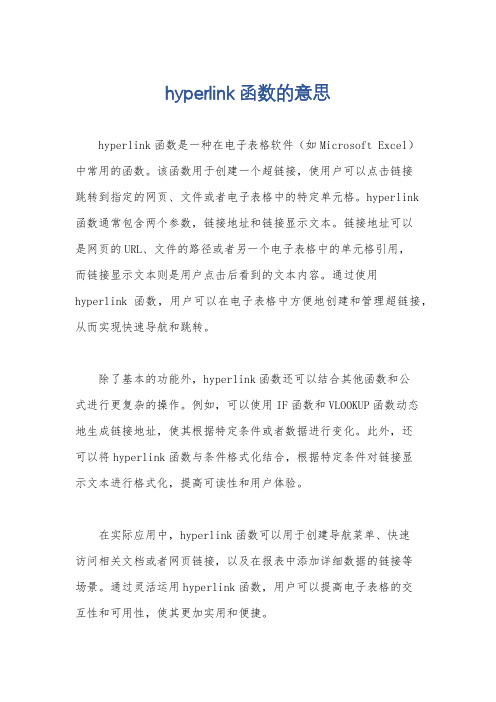
hyperlink函数的意思
hyperlink函数是一种在电子表格软件(如Microsoft Excel)
中常用的函数。
该函数用于创建一个超链接,使用户可以点击链接
跳转到指定的网页、文件或者电子表格中的特定单元格。
hyperlink
函数通常包含两个参数,链接地址和链接显示文本。
链接地址可以
是网页的URL、文件的路径或者另一个电子表格中的单元格引用,
而链接显示文本则是用户点击后看到的文本内容。
通过使用
hyperlink函数,用户可以在电子表格中方便地创建和管理超链接,从而实现快速导航和跳转。
除了基本的功能外,hyperlink函数还可以结合其他函数和公
式进行更复杂的操作。
例如,可以使用IF函数和VLOOKUP函数动态
地生成链接地址,使其根据特定条件或者数据进行变化。
此外,还
可以将hyperlink函数与条件格式化结合,根据特定条件对链接显
示文本进行格式化,提高可读性和用户体验。
在实际应用中,hyperlink函数可以用于创建导航菜单、快速
访问相关文档或者网页链接,以及在报表中添加详细数据的链接等
场景。
通过灵活运用hyperlink函数,用户可以提高电子表格的交
互性和可用性,使其更加实用和便捷。
总的来说,hyperlink函数是一种在电子表格软件中用于创建
超链接的函数,通过指定链接地址和链接显示文本,用户可以方便
地实现跳转和导航功能。
在实际应用中,可以结合其他函数和特性,实现更加丰富和灵活的功能。
excel的hyperlink函数的用法

excel的hyperlink函数的用法Excel中的HYPERLINK函数用于创建一个快捷方式,可以跳转到当前工作簿中的其他位置,或打开存储在网络服务器、Intranet或Internet 上的文档。
当单击包含超链接函数的单元格时,Excel将跳转到指定的位置或打开指定的文档。
HYPERLINK函数的语法结构如下:```=HYPERLINK(linklocation, [friendlyname])```参数说明:- linklocation:文件的路径和文件名,可以是绝对路径或相对路径。
- friendlyname:可选参数,表示超链接的显示名称。
如果省略,Excel 将使用默认的名称。
以下是使用HYPERLINK函数的基本步骤:1. 打开Excel,打开需要添加超链接的工作簿。
2. 选择要添加超链接的单元格。
3. 输入`=HYPERLINK()`,然后按下回车键。
4. 在弹出的函数参数对话框中,输入以下内容:-第一个参数:文件的路径和文件名。
可以是绝对路径或相对路径。
-第二个参数(可选):超链接的显示名称。
5. 按下确定按钮,完成超链接的创建。
例如,如果您想要在单元格A1中创建一个指向文件“example.docx”的超链接,可以按照以下步骤操作:1. 选择单元格A1。
2. 输入`=HYPERLINK("E:\example.docx", "示例文件")`。
3. 按下回车键,完成超链接的创建。
此时,单元格A1中将显示一个超链接,单击该链接时,Excel将打开“example.docx”文件。
Excel查找和引用函数-HYPERLINK函数使用实例教程
Link_location 为文档的路径和文件名,此文档可以作为文本 打开。Link_location 还可以指向文档中的某个更为具体的位置,如 Execl 工作表或工作簿中特定的单元格或命名区域,或是指向 Microsoft Word 文档中的书签。路径可以是存储在硬盘驱动器上的文 件,或是服务器(在 Microsoft Excel for Windows 中)上的“通用 命名规范”(UNC) 路径,或是在 Internet 或 Intranet 上的“统一 资源定位符”(URL) 路径。 Link_location 可以为括在引号中的文本字符串,或是包含文本 字符串链接的单元格。 参数含义 如果在 link_location 中指定的跳转不存在或不能访问,则当单 击单元格时将出现错误信息。 Friendly_name 为单元格中显示的跳转文本值或数字值。单元 格的内容为蓝色并带有下划线。如果省略 Friendly_name,单元格将 link_location 显示为跳转文本。 Friendly_name 可以为数值、文本字符串、名称或包含跳转文本 或数值的单元格。 如果 Friendly_name 返回错误值(例如,#VALUE!),单元格将 显示错误值以替代跳转文本。
说
若要选定一个包含超链接的单元格并且不跳往超链接的目标文 明 件,请单击单元格区域并按住鼠标按钮直到光标变成一个十字,然后 释放鼠标按钮。
HYPERLINK()参数引用
链接地址 说明(结果) 打开存储在 Internet 的 www.abcde_/word/ 地址上的工作表 abcde.xls,并显示文本“Click for repo址上的工作表
元格 F11 的超链接,该 ord 地址上。工作表中 其显示的跳转文本
元格跳转到另一个单元格 表为活动工作表,则下 接的文本本身为单元格
hyperlink超链接函数
hyperlink超链接函数
HYPERLINK 函数是一个创建快捷方式的函数,可以将一个单元格链接到其他文件或工作表中的指定位置。
下面是该函数的语法和参数介绍:
- `link_location`:指链接位置,可以是链接的文件的路径和文件名,也可以是一个单元格地址。
- `friendly_name`:指显示文本,即希望在链接的单元格中显示的内容,也可以指向一个单元格。
例如,在A2单元格中写上需要链接的表的名字,在B2单元格中写上链接的函数让其跳转到该表,可以使用如下函数:=HYPERLINK("#"&A2&"!A1",A2)。
其中,"#"&A2&"!A1"的结果为"#表1!A1",表示要跳转到表1的A1单元格。
在表格不多的情况下,可以直接在当前单元格点右键添加超链接,但如果表格较多,则可以使用 HYPERLINK 函数更快捷地添加超链接。
还可以给每个表添加一个返回目录的超链接,这样可以更方便地在不同表格之间切换。
excel中的hyperlink函数的使用方法 -回复
excel中的hyperlink函数的使用方法-回复如何在Excel中使用HYPERLINK函数Excel是一款强大的电子表格软件,它提供了许多函数和工具,可以帮助用户更好地管理和分析数据。
在Excel中,HYPERLINK函数是一个非常有用的函数,它允许用户在电子表格中创建超链接,以便快速访问其他单元格、文档、网站等。
本文将一步一步地介绍如何在Excel中使用HYPERLINK函数,以帮助您更好地了解和应用这个强大的功能。
第一步:了解HYPERLINK函数的语法和参数在开始使用HYPERLINK函数之前,我们需要了解它的语法和参数。
HYPERLINK函数的基本语法如下:=HYPERLINK(link_location, [friendly_name])其中,“link_location”是超链接的目标位置,可以是一个单元格引用、一个文件路径或一个网址。
“friendly_name”是可选的参数,用于指定链接的显示名称,如果不指定,则将默认使用“link_location”。
第二步:创建一个基本的超链接在本例中,我们将演示如何创建一个基本的超链接到另一个单元格。
请按照以下步骤操作:1. 打开Excel并创建一个新的工作表。
2. 在第一个单元格(例如A1)中输入文本“跳转到A5”作为链接的显示名称。
3. 然后,在单元格A5中输入文本“目标单元格”。
现在,我们将使用HYPERLINK函数将第一个单元格(A1)链接到第五个单元格(A5)。
4. 在第二个单元格(例如B1)中输入以下公式:=HYPERLINK("#A5", A1)此公式将通过#符号将链接的目标位置设为第五个单元格(A5),并以A1单元格中的文本作为链接的显示名称。
5. 按下Enter键确认公式。
现在,如果您点击B1单元格,您将跳转到第五个单元格(A5),并且B1单元格中的文本将作为链接的显示名称。
第三步:创建一个超链接到文件或网站除了链接到其他单元格外,您还可以使用HYPERLINK函数创建一个链接到文件或网站。
excel中的hyperlink函数的使用方法
Excel中的Hyperlink函数的使用方法1.什么是H yperlin k函数?H y pe rl in k函数是Ex c el中的一个常用函数,用于在单元格中插入一个超链接。
通过该函数,可以在E xc el中创建可点击的链接,以便在单击链接时访问其他单元格、文档、网页等。
2. Hy perlink函数的基本语法H y pe rl in k函数的基本语法如下:=H YP ER LI NK(l in k_l o ca ti on,[fr ie ndl y_n am e])-`li nk_l oc at io n`:必选参数,表示链接的目标位置。
可以是单元格引用、文件路径或网址。
-`fr ie nd ly_n am e`:可选参数,表示链接的显示名称。
如果省略该参数,则使用`l in k_l oc at io n`作为显示名称。
3.示例和应用3.1插入单元格间的超链接假设我们有一个E xce l表格,其中A1单元格包含一个网址,我们可以使用H yp er li nk函数将其转换为可点击的链接。
在B1单元格中,输入以下公式:=H YP ER LI NK(A1)单击B1单元格,即可打开A1单元格中的网址。
3.2插入文件路径的超链接除了网址,H yp er lin k函数还可以用于插入文件路径的超链接。
假设我们有一个E xce l表格,其中A2单元格包含一个文件路径,我们可以使用H yp er li n k函数将其转换为可点击的链接。
在B2单元格中,输入以下公式:=H YP ER LI NK(A2)单击B2单元格,即可打开A2单元格中的文件。
3.3设置显示名称在上述示例中,超链接的显示名称默认为链接的目标位置(网址或文件路径)。
如果需要自定义显示名称,则可以在H yp er li nk函数中添加第二个参数。
假设我们希望在B3单元格中插入一个超链接,链接的目标位置为A3单元格,显示名称为"点击查看文档"。
- 1、下载文档前请自行甄别文档内容的完整性,平台不提供额外的编辑、内容补充、找答案等附加服务。
- 2、"仅部分预览"的文档,不可在线预览部分如存在完整性等问题,可反馈申请退款(可完整预览的文档不适用该条件!)。
- 3、如文档侵犯您的权益,请联系客服反馈,我们会尽快为您处理(人工客服工作时间:9:00-18:30)。
第一,hyperlink函数用法介绍
Excel中hyperlink函数的作用是创建一个快捷方式。
当单击HYPERLINK函数所在的单元格时,将打开链接的文件或跳转到指定工作表的单元格区域。
hyperlink函数的语法是:HYPERLINK(link_location,friendly_name)
hyperlink函数第一参数是表示超级链接的文件的路径和文件名,或者是要跳转的单元格地址。
hyperlink函数第二参数是随意指定的字符串或某一单元格的值,是在超链接单元格中显示的内容。
第二,hyperlink函数相关实例
1.hyperlink函数链接到文件夹
A1单元格,输入公式:=HYPERLINK("C:\Documents and Settings\Administrator\桌面","excel论坛")
意思是,当单击A1单元格用hyperlink函数就直接打开桌面的“excel论坛”文件夹。
2.hyperlink函数链接到指定文件
A1单元格,输入公式:=HYPERLINK("C:\Documents and Settings\Administrator\桌面\hyperlink函数资料.doc","hyperlink函数资料")
意思是单击A1单元格,将打开桌面的“hyperlink函数资料”这个doc文档。
3.hyperlink函数链接到工作表指定位置
链接当前工作表的指定位置,点击跳转到当前工作表指定的单元格。
比如A1单元格,输入公式:=HYPERLINK("#B8","跳转到B8")
意思是单击A1单元格,将跳转到B8单元格。
4.hyperlink函数链接到当前工作薄中其他工作表的指定位置或区域
比如A1单元格输入:= Hyperlink("#sheet2!B8","跳到SHEET2工作表B8")
另外,假如区域定义了名称,如定义名称X=sheet2!A10:B15,则以下公式或跳转到X 区域的并选定该区域:= Hyperlink("#X","跳到区域名称X")
等同于= Hyperlink("#sheet2!A10:B15","跳到A10:B15")
5.hyperlink函数链接到工作薄,并跳转到该工作表的指定位置,使用形式如下:同目录下的文件:=HYPERLINK("book2.xls#sheet2!a1","到BOOK2中Sheet2!A1") 不同目录下:=HYPERLINK("C:\My Documents\XLS\book2.xls#sheet2!a1","到BOOK2中Sheet2!A1")。
